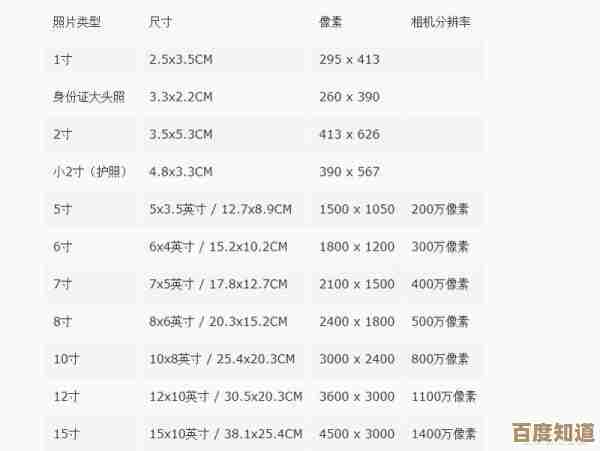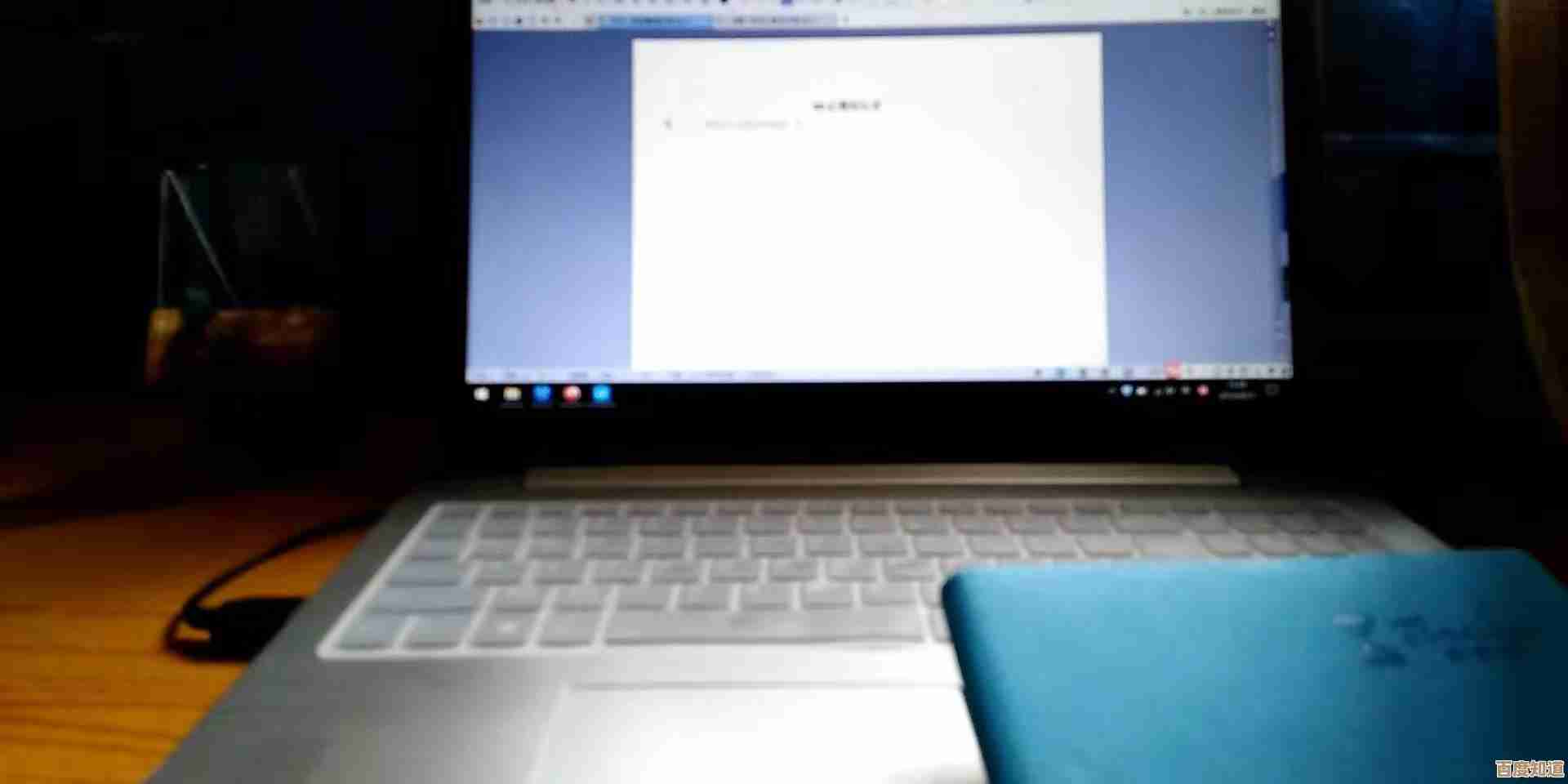vivo手机截屏技巧大揭秘,多种快捷操作一学就会
- 游戏动态
- 2025-10-31 04:24:26
- 3
vivo官网帮助中心及社区用户分享
物理按键组合(最基础) 同时按住【电源键】和【音量下键】一下,就能快速截取当前屏幕,这是所有vivo手机都通用的方法。
超级截屏(功能最全) 从屏幕底部向上滑动,打开快捷中心,找到“超级截屏”的图标(一个长方形中间有个剪刀的图案),点击它会弹出一个浮窗,里面有四种功能:
- 矩形截屏:可以拖动边框,自由选择想截取屏幕的哪一部分。
- 长截屏:截取超过一屏的内容,比如网页、聊天记录,手机会自动滚动屏幕并拼接成长图。
- 趣味截屏:可以截出各种形状的图片,比如圆形、心形。
- 屏幕录制:开始录制屏幕视频。
三指下滑截屏(最快捷) 这是很多人最喜欢的方式,用三根手指同时从屏幕上方向下滑动一下,就能立刻截屏,这个功能需要在设置里先打开:进入【设置】->【快捷与辅助】->【超级截屏】-> 开启【三指下滑截屏】。
悬浮球截屏 如果你开启了悬浮球功能,可以点击悬浮球,在出现的菜单里选择“截屏”工具来截屏。
侧边栏截屏 从屏幕边缘滑出侧边栏(智慧栏),在工具中找到“截屏”按钮,点击即可截屏。
Jovi语音助手截屏 直接对手机说“小V小V,截屏”或者长按电源键唤醒Jovi,然后说“截屏”,手机就会自动执行截屏操作。
区域截屏(部分机型) 用三根手指在屏幕上划出一个区域,可以只截取你画出来的那一块屏幕,非常方便。
长截屏的进阶操作 在进行长截屏时,屏幕滚动过程中,你可以随时点击屏幕停止滚动,以截取到刚好需要的长度。
套索截屏(部分机型) 在超级截屏的“趣味截屏”中,选择套索截屏,然后可以用手指随便画一个封闭的形状,手机就会按照你画的形状来截取屏幕内容。
录制屏幕同时截屏 在屏幕录制过程中,如果需要截取某一刻的静态画面,可以点击录制悬浮窗上的“截屏”按钮,这样就不会中断录制,还能同时得到一张截图。

本文由海姝好于2025-10-31发表在笙亿网络策划,如有疑问,请联系我们。
本文链接:http://www.haoid.cn/yxdt/52139.html